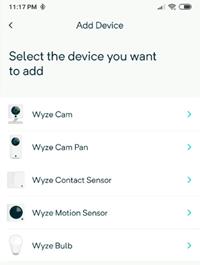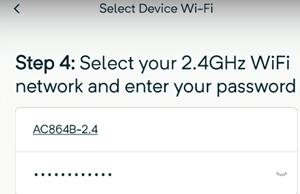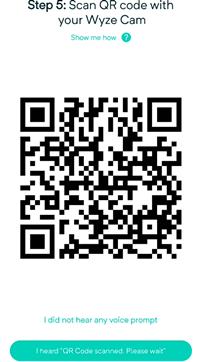แม้ว่าอุปกรณ์ Wyze Camera จะยอดเยี่ยม แต่คำแนะนำบางอย่างสำหรับการตั้งค่านั้นยังไม่ชัดเจนนัก การเชื่อมต่อกล้อง Wyze กับเครือข่าย Wi-Fi ใหม่เป็นหนึ่งในพื้นที่สีเทาเหล่านั้น ไม่มีข้อมูลมากนักเกี่ยวกับปัญหาทั่วไปนี้

เมื่อคุณย้ายหรือเปลี่ยน ISP ของคุณ คุณก็เปลี่ยนการเชื่อมต่อ Wi-Fi และ Wyze น่าจะคิดถึงเรื่องนั้นบ้าง อย่างไรก็ตาม กระบวนการนี้ไม่ได้ยุ่งยากอย่างที่คิด อย่างไรก็ตาม มันไม่ใช้งานง่ายและใช้เวลามากกว่าที่ควรจะเป็น
อ่านต่อเพื่อดูวิธีเชื่อมต่อกล้อง Wyze ของคุณกับการเชื่อมต่อ Wi-Fi ใหม่อย่างถูกต้อง แม้ว่าจะมีอาการสะอึกเกิดขึ้นขณะทำเช่นนั้นก็ตาม
การสลับการเชื่อมต่อ Wi-Fi บนกล้อง Wyze ของคุณ
วิธีที่ดีที่สุดในการเชื่อมต่อกล้อง Wyze กับเครือข่ายหรือการเชื่อมต่อ Wi-Fi ใหม่คือการปฏิบัติต่อสถานการณ์ราวกับว่าคุณกำลังตั้งค่ากล้อง Wyze ใหม่ คุณไม่ควรลบการตั้งค่าก่อนหน้านี้หรือพยายามปรับ Wyze Cam ตัวเก่าของคุณ แม้ว่าคุณจะใช้อุปกรณ์เครื่องเดิม ให้ถือว่าเป็นอุปกรณ์ใหม่เมื่อตั้งค่าการเชื่อมต่อ Wi-Fi ใหม่
สถานการณ์นี้หมายความว่าคุณต้องทำตามขั้นตอนการตั้งค่ามาตรฐานสำหรับ Wyze Cam ของคุณ หากคุณเชื่อมต่อกับกล้องของคุณมานานแล้วหรือลืมขั้นตอนต่างๆ คุณก็โชคดี
โปรดจำไว้ว่า กล้อง Wyze ต้องใช้แหล่งพลังงาน (ปลั๊กไฟหรือพอร์ต USB) แอพสมาร์ทโฟนจากApp StoreหรือGoogle Play Storeและการเชื่อมต่ออินเทอร์เน็ต เนื่องจากคุณมี Wyze Camera อยู่แล้ว คุณจึงรู้จักการฝึกฝน และคุณอาจมีแอปอยู่แล้ว
ตรวจสอบให้แน่ใจว่าแอปของคุณได้รับการอัปเดตแล้ว และหากมีการอัปเดตเฟิร์มแวร์ที่มีอยู่ ให้ทำเช่นเดียวกัน สุดท้าย เรามาดำเนินการต่อด้วยการตั้งค่า Wi-Fi สำหรับกล้อง Wyze ของคุณ นี่คือสิ่งที่ต้องทำ
- เปิด แอป Wyzeบน Android หรือ iPhone ของคุณ
- เข้าสู่ระบบ หากคุณไม่ได้ตั้งค่าให้แอปจดจำคุณ
- เชื่อมต่อกล้อง Wyzeของ คุณ เข้ากับพอร์ต USBหรือปลั๊กไฟ รอจนกระทั่งไฟกะพริบเป็นสีเหลือง (ประมาณ 30 วินาที)
- กด ปุ่ม ตั้งค่าที่ด้านหลังกล้องค้างไว้จนกว่าคุณจะได้ยินข้อความอัตโนมัติพร้อมเชื่อมต่อ
- กลับไปที่ แอพ Phoneแล้วคลิกที่จุดไข่ปลา (สามจุด) ที่มุมขวาบนของหน้าจอ แตะที่Add a Productและเพิ่มอุปกรณ์ของคุณโดยใช้ชื่อที่ถูกต้อง (Wyze Cam, Pan, Sensor, Bulb)
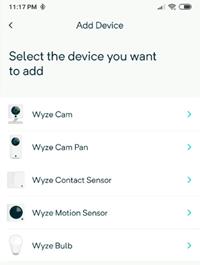
- หน้าต่างตั้งค่าจะปรากฏขึ้น ปฏิบัติตามคำแนะนำและให้เวลาหากจำเป็น
- คุณจะได้รับแจ้งให้เลือกเครือข่าย Wi-Fi 2.4 GHz และป้อนรหัสผ่านของคุณ Wyze Cams ไม่ทำงานบนเครือข่าย 5 GHz ดังนั้นโปรดระลึกไว้เสมอ เชื่อมต่อกับ Wi-Fi ใหม่โดยใช้รหัสผ่านปัจจุบัน
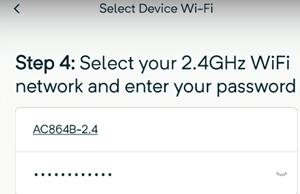
- จากนั้น สแกนรหัส QR บนแอปด้วย Wyze Cam ของคุณ เมื่อสแกนคิวอาร์โค้ด คุณจะได้ยินคำสั่งเสียงเครื่องสแกนคิวอาร์โค้ด แตะที่ปุ่มคำสั่งเสียงที่ฉันได้ยิน
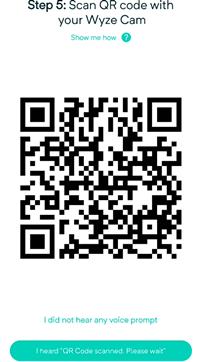
ตอนนี้คุณสามารถเลือกป้ายกำกับใหม่สำหรับ Wyze Cam ของคุณโดยใช้การตั้งค่าอุปกรณ์ (ไอคอนรูปเฟือง) หลังจากที่คุณเลือกจากรายการอุปกรณ์ เพียงแตะที่ชื่อแล้วป้อนใหม่
หากคุณมีกล้อง Wyze มากกว่าหนึ่งตัวที่คุณต้องการเชื่อมต่อกับเครือข่าย Wi-Fi ใหม่ ให้ทำซ้ำขั้นตอนเหล่านี้สำหรับแต่ละเครือข่ายจนกว่าคุณจะตั้งค่าทั้งหมด คุณสามารถปรับแต่งเพิ่มเติมได้ด้วยตัวเอง เลือกการตรวจจับการเคลื่อนไหวและเสียง ฯลฯ
การอัปเดตเฟิร์มแวร์ในกล้อง Wyze
ขึ้นอยู่กับว่าคุณสามารถเชื่อมต่ออุปกรณ์ของคุณกับเครือข่ายได้หรือไม่ วิธีการอัปเดตเฟิร์มแวร์ของคุณจะแตกต่างกันไป นั่นเป็นเหตุผลที่เราจะครอบคลุมทั้งสองอย่าง
การอัปเดตเฟิร์มแวร์ในกล้อง Wyze โดยใช้แอพ
หากคุณสามารถเชื่อมต่อกับเครือข่าย Wi-Fi ของคุณได้ ให้ทำตาม
- เปิดแอ ป Wyzeบนโทรศัพท์ของคุณแล้วแตะที่Wyze Camera
- ตอนนี้ คลิกที่ ไอคอน การตั้งค่าที่ด้านบนขวาของหน้าจอ
- จากนั้นแตะที่ข้อมูลอุปกรณ์
- สุดท้ายให้แตะที่Firmware Versionแล้วมองหาตัวเลือกการอัพเกรด
- หากคุณไม่เห็นตัวเลือกการอัปเกรด แสดงว่าคุณทันสมัยและพร้อมที่จะไป ถ้าเป็นเช่นนั้นให้ติดตั้ง
การอัปเดตเฟิร์มแวร์บนกล้อง Wyze ด้วยตนเอง
ขออภัย หากคุณไม่ได้เชื่อมต่อกับอินเทอร์เน็ตในกล้อง Wyze ของคุณ คุณจะต้องอัปเกรดเฟิร์มแวร์ด้วยตนเอง มาเริ่มกันเลย.
- ไปที่หน้า Wyze Release Notes & Firmwareและค้นหาเฟิร์มแวร์สำหรับกล้องของคุณแล้วดาวน์โหลด
- หากคุณยังไม่ได้ใส่ ให้ใส่การ์ด microSD สำหรับกล้องของคุณลงในคอมพิวเตอร์
- ตอนนี้แตกไฟล์ไปยังไดเร็กทอรีหลักซึ่งเป็นโฟลเดอร์แรกในการ์ด SD
- เมื่อกล้องปิดอยู่ ให้ใส่การ์ด microSD เข้าไปในกล้องอีกครั้ง
- จากนั้น กดปุ่มตั้งค่าบนกล้องของคุณค้างไว้ เสียบสาย USB และกดปุ่มตั้งค่าค้างไว้จนกว่าไฟจะเปลี่ยนเป็นสีม่วง (Wyze Cam v3) หรือสีน้ำเงิน (Wyze Cam v2 และ Wyze Cam Pan)
- จากนั้นรอประมาณ 4 นาทีเพื่อให้อุปกรณ์รีสตาร์ท
- กล้องของคุณควรอัปเดตเฟิร์มแวร์แล้ว
คำถามที่พบบ่อย
คุณจะเชื่อมต่อกล้อง Wyze อีกครั้งได้อย่างไร
1. ภายในแอพ Wyze แตะที่ ไอคอน +แล้วเลือกAdd Device
2. เลือกกล้องของคุณเป็นอุปกรณ์และทำตามขั้นตอนการตั้งค่า
เป็นเรื่องน่ารำคาญเมื่อ Wyze Cameras ตัดการเชื่อมต่อจาก Wi-Fi เช่น เมื่อมีการอัปเดต แต่นี่เป็นปัญหาที่บริษัทหวังว่าจะได้รับการแก้ไข
กล้อง Wyze ทำงานโดยไม่มี Wi-Fi ได้หรือไม่
สำหรับการตั้งค่าเริ่มต้นของ Wyze Camera คุณต้องมีอินเทอร์เน็ต จากนั้นจะบันทึกแบบออฟไลน์ แต่เฉพาะในกรณีที่คุณติดตั้งการ์ด microSD ในนั้นและเปิดใช้งานการบันทึกในเครื่���ง
เพลิดเพลินไปกับการตั้งค่ากล้อง Wyze ใหม่ของคุณ
น่าเสียดายที่คุณต้องทำตามขั้นตอนการติดตั้งทั้งหมดอีกครั้งเมื่อคุณแค่เปลี่ยนเครือข่าย Wi-Fi เท่านั้น แต่ตั้งแต่เดือนตุลาคม 2019 นั่นเป็นทางเลือกเดียวของคุณ
บางทีในอนาคต Wyze จะแนะนำระบบที่เป็นนวัตกรรมใหม่ที่จดจำเครือข่ายใหม่และช่วยให้คุณเชื่อมต่อกับมันได้ง่ายขึ้น ในระหว่างนี้ ใช้บทช่วยสอนนี้ และคุณจะสามารถเปลี่ยนไปใช้เครือข่ายใหม่บนกล้องกี่ตัวก็ได้ตามที่คุณต้องการ